Impostazione delle voci
È possibile specificare l'impostazione del formato della pagina, del tipo di supporto, della correzione foto e così via per stampare le foto salvate nella scheda di memoria con il menu di stampa in Stampa avanzata (Advanced print).
Schermata delle impostazioni di stampa
La modalità di visualizzazione della schermata delle impostazioni di stampa varia in base al menu di stampa.
-
In Selez. stampa foto (Select photo print) o Presentazione (Slide show):
Questa schermata viene visualizzata premendo il pulsante Funzione (Function) destro sulla schermata di selezione delle foto.
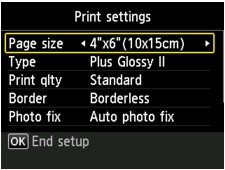
-
In Stampa taglio (Trimming print):
Prima della stampa viene visualizzata la seguente schermata.
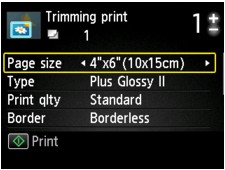
Impostazione delle voci
È possibile specificare le seguenti voci delle impostazioni.
Utilizzare il pulsante 
 per modificare la voce dell'impostazione e il pulsante
per modificare la voce dell'impostazione e il pulsante 
 per modificare l'impostazione.
per modificare l'impostazione.
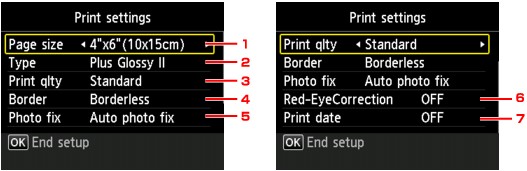
 Nota
Nota
-
In base al menu di stampa, alcune voci delle impostazioni non possono essere selezionate. In questa sezione sono descritte le voci delle impostazioni di Selez. stampa foto (Select photo print).
Le voci delle impostazioni non selezionabili vengono visualizzate in grigio o non vengono visualizzate affatto.
-
Alcune impostazioni non possono essere specificate insieme alle altre voci o ai menu di stampa. Se vengono specificate impostazioni che non è possibile selezionare contemporaneamente, viene visualizzato il messaggio Dettagli error. (Error details) sull'LCD. In tal caso, premere il pulsante Funzione (Function) sinistro per confermare il messaggio, quindi modificare l'impostazione.
-
Le impostazioni del formato pagina, del tipo di supporto e così via vengono mantenute anche se si seleziona un altro menu di stampa o se la macchina viene spenta.
-
Formato pagina (Page size)
Consente di selezionare il formato pagina della carta caricata.
-
Tipo (Type) (Tipo di supporto)
Consente di selezionare il tipo di supporto della carta caricata.
-
Qual. st. (Print qlty) (Qualità di stampa)
Consente di selezionare la qualità di stampa in base alla foto.
-
Bordo (Border) (Stampa con o senza bordo)
Consente di selezionare la stampa con o senza bordo.
-
Corr.foto (Photo fix)
Se si seleziona Correz. auto. foto (Auto photo fix), la scena o il viso di una persona di una foto scattata viene riconosciuto e viene applicata automaticamente la correzione più adatta per ogni foto. È possibile oscurare un volto per la stampa grazie all'aumento della retroilluminazione. Questa funzione consente inoltre l'analisi di una scena, ad esempio un paesaggio, una scena notturna, un ritratto e così via, e corregge automaticamente ciascuna scena con il colore, la luminosità o il contrasto più adatto per la stampa.
 Nota
Nota-
Per impostazione predefinita, le foto sulla scheda di memoria vengono stampate con la correzione automatica applicata.
-
Se è selezionata l'opzione Nessuna correz. (No correction), le foto vengono stampate senza correzione.
-
-
Correz. occhi rossi (Red-EyeCorrection)
Corregge l'effetto occhi rossi dei ritratti causato dal flash.
In base al tipo di foto, l'effetto occhi rossi potrebbe non venire corretto oppure potrebbero venire corrette parti diverse dagli occhi.
-
Stampa data (Print date)
Consente di attivare/disattivare l'opzione di stampa della data di scatto su una foto.
 Nota
Nota-
La data di scatto viene stampata secondo le impostazioni di Formato visualizzazione data (Date display format) in Impostazioni utente periferica (Device user settings) di Impostazioni periferica (Device settings) di Imposta- zione (Setup).
-


